en hård återställning, även känd som en fabriksåterställning, kommer att ta bort all information på en enhet och återställa programvaran tillbaka till det ursprungliga tillverkarens inställningar. En hård återställning bör endast göras om det är absolut nödvändigt eftersom det tar bort all data från din enhet. Utför en hård återställning om din ZTE Warp 7 N9519 upplever något av följande problem:
- Glömt ditt lösenord
- konstant frysning
- kraschar program
- Pekskärmsproblem
- kan inte höra
- kan inte ringa eller ta emot samtal
- synkroniseringsproblem
- ljudproblem
se till att din ZTE warp 7 n9519 stängs av genom att trycka på strömbrytaren.
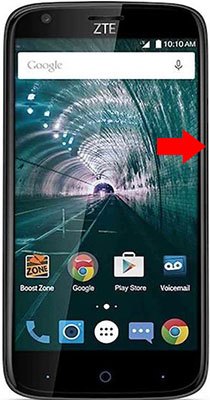
tryck och håll ned volymknappen + strömbrytaren tills du ser ZTE-logotypen.
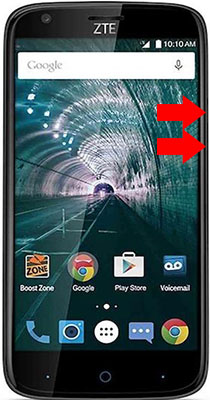
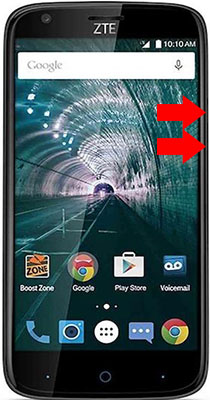
när ZTE-logotypen visas, släpp strömbrytaren men håll ned Volym ned-knappen för att gå in i återställningsläget.
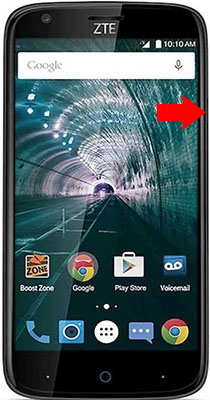
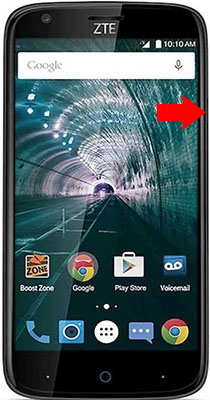
från menyn Android Recovery Mode välj ”Torka data / fabriksåterställning”.
använd volym ned-knappen för att navigera och strömbrytaren för att bekräfta.


bläddra sedan ner till ”Torka cache partition” och tryck på strömbrytaren för att bekräfta fabriksåterställningen.
välj ”Starta om systemet nu” för att starta om enheten..


Grattis! Enheten har återställts till fabriksinställningarna.
slå på enheten genom att trycka på strömbrytaren
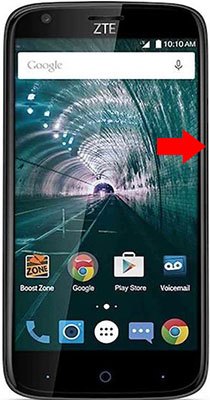
från startskärmen gå till Inställningar och sedan avancera Inställningar.
klicka på Backup & Återställ.
hitta och välj Återställ enhet.
klicka på Radera allt för att bekräfta.
Grattis! Enheten har återställts till fabriksinställningarna.
varning!
en hård återställning raderar all data!
Vi är inte ansvariga för borttagna eller förlorade data.
hittade du det här användbart? Dela för att hjälpa andra och följ oss på Facebook.
du har lagts till i vår lista

